Tes CPNS 2023
Contoh Deskripsi Pengalaman Kerja Untuk Daftar PPPK 2023, Lengkap dengan Cara Pengisian
Berikut contoh deskripsi pengalaman kerja untuk daftar Pegawai Pemerintah dengan Perjanjian Kerja (PPPK) lengkap dengan cara pengisian.
Penulis: Rita Lismini | Editor: Hafi Jatun Muawiah
- Masukkan juga kode Captcha sesuai dengan yang tertera pada layar.
- Setelah semuanya lengkap diisi Submit
2. NIK Didaftarkan Orang Lain
- Kunjungi laman https://helpdesk-sscasn.bkn.go.id/
- Masukkan Nama, Nomor Induk Kependudukan, Nomor Kartu Keluarga, Tempat Lahir, Tanggal Lahir, File Foto Selfie/ Swafoto memegang KTP dengan ukuran file maksimal 200Kb dan format PDF atau jpg, File Scan KTP dengan ukuran file maksimal 200 kb dengan format PDF atau jpg.
- Masukkan juga kode Captcha sesuai dengan yang tertera pada layar.
- Kemudian, klik Submit
3. Data Tidak Sesuai
- Kunjungi laman https://helpdesk-sscasn.bkn.go.id/
- Pilih “Data tidak Sesuai”;
- Masukkan Nama, NIK, Nomor KK, Tempat Lahir dan Tanggal Lahir;
- Masukkan juga kode Captcha;
- Kemudian, klik Submit
4. Lokasi Lahir Tidak Ditemukan
- Kunjungi laman https://helpdesk-sscasn.bkn.go.id/
- Masukkan Nama Lengkap, NIK, Nomor KK, Negara dan Kota tempat pelamar dilahirkan.
- lsi kode Captcha sesuai yang tertera pada layar
-Kemudian klik Submit.
5. Perguruan Tinggi dan Program Studi Tidak Ditemukan
- Kunjungi laman https://helpdesk-sscasn.bkn.go.id/
- Pelamar mengisi seluruh form pada fitur Perguruan Tinggi Tidak Ditemukan
- Ketika sistem auto complete mendeteksi nama perguruan tinggi yang diinput oleh pelamar, maka dapat dipastikan bahwa perguruan tinggi tersebut telah terdaftar di Dikti dan tersimpan di database SSCASN.
Cara Edit Foto Background Merah di Canva
Sebelum mengeditnya di Canva, pengguna bisa menghapus background foto terlebih dahulu di Background Eraser.
- Buka laman www.remove.bg
- Klik "Unggah gambar"
- Selajutnya tunggu hingga background pas foto kmau terhapus dan klik "Unduh" untuk menyimpan foto yang latar belakangnya telah terhapus.
- Selanjutnya buka aplikasi Canva dan login menggunakan Gmail. Apabila kamu belum memilikinya maka bisa mengunduh aplikasi di Google Play Store (Android) atau App Store (iOS). Selain di aplikasi ponsel, kamu bisa mengakses Canva di canva.com.
- Klik ikon (+) dan pilih "Ukuran Khusus" untuk membuat bingkai.
- Buat bingkai sesuai dengan ukuran pasfoto. Misalnya, bila pasfoto berukuran 3x4, buatlah bingkai berukuran 2,8 x 3,8 cm.
- Setelah itu, bakal muncul halaman pengeditan bingkai. Pada halaman itu, klik bingkai dan pilih menu “Warna”
- Pilih warna merah untuk mengisi bingkai tersebut. Setelah bingkai jadi berwarna merah, klik ikon tambah dan pilih menu “Unggahan”
- Kemudian, unggah pasfoto tanpa background yang tadi telah dibuat di Background Eraser dan disimpan ke galeri ponsel
- Bila telah terunggah ke Canva, klik pasfoto tersebut. Pasfoto akan diletakkan pada bingkai warna merah yang telah dibuat sebelumnya
- Atur dan sesuaikan letak pasfoto pada bingkai merah. Bila dirasa telah pas, klik ikon untuk mengunduh.
-Sebelum diunduh, pastikan format file yang digunakan adalah JPG atau JPEG sesuai dengan ketentuan pendaftaran CPNS 2023
- Kini, kamu telah berhasil memiliki pasfoto background merah.
Tes CPNS
Seleksi PPPK
Daftar PPPK 2023
Deskripsi Pengalaman Kerja
Contoh Deskripsi Pengalaman Kerja
PPPK 2023
Cara Atasi Data Diri Tak Sesuai
Cara Ganti Background Foto
Cara Edit Foto Background Merah
| Contoh Soal SKD CPNS 2023 Materi TWK Lengkap dengan Kisi-Kisi Terbaru, Simak Langsung Disini |

|
|---|
| Kapan Tes SKD CPNS 2023 Dimulai? Cek Jadwal Lengkapnya Disini, Jangan Sampai Keliru |

|
|---|
| Daftar Instansi Sepi Peminat Calon Pelamar CPNS 2023 Miliki Peluang Besar Lolos Seleksi, Cek di Sini |

|
|---|
| Link Pendaftaran CPNS 2023 Formasi BIN, Peluang Bagus untuk Lulusan SMA, D3, D4, S1 hingga S2 |
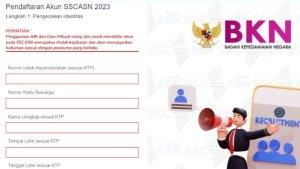
|
|---|
| Tips Agar Mudah Lolos Seleksi Administrasi CPNS dan PPPK 2023, Lengkap Dengan Penjelasannya |

|
|---|










![[FULL] Sengketa Ambalat Malaysia vs RI, Pakar: TNI Tak Boleh Lengah, Jangan Senasib Sipadan Ligitan](https://img.youtube.com/vi/YcKqjph-Pqs/mqdefault.jpg)


























Isi komentar sepenuhnya adalah tanggung jawab pengguna dan diatur dalam UU ITE.